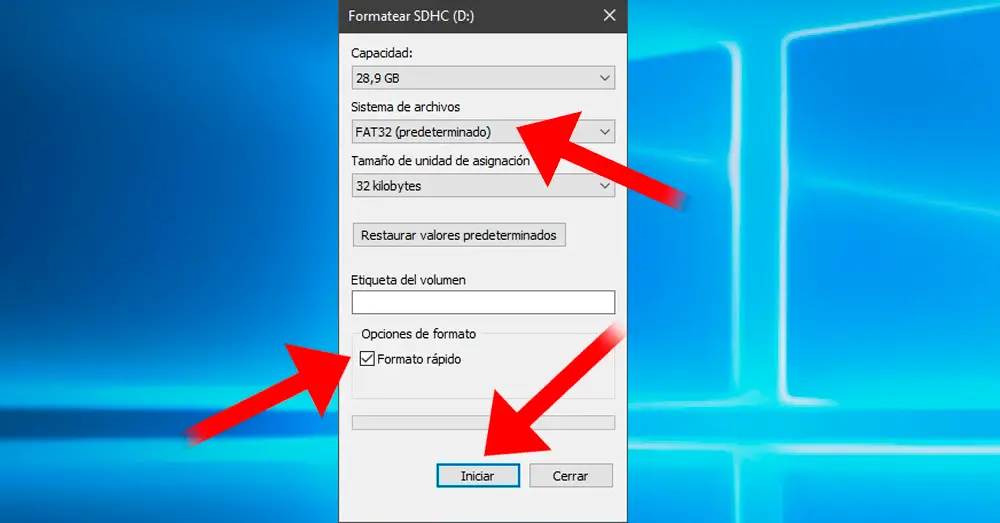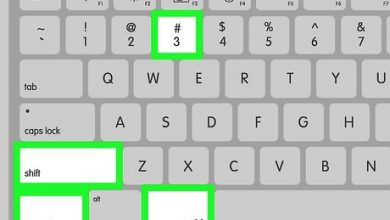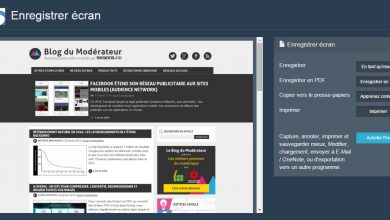Comment récupérer des données à partir d’une carte SD ou microSD corrompue

Les cartes SD ou microSD sont devenues des unités de stockage très utiles dans notre vie quotidienne, puisque nous pouvons stocker et transporter une grande quantité de données dans un petit espace; De plus, ils sont très utiles dans les appareils tels que les smartphones , les tablettes , les équipements informatiques ou les appareils photo numériques. Bien entendu, comme toute unité de stockage, elles ne sont pas infaillibles et nous pouvons soudainement détecter des erreurs qui nous empêchent d’accéder à nos informations qui y sont stockées. Pour cette raison, nous vous proposons un tutoriel simple pour essayer de récupérer les données d’une carte SD ou microSD endommagée etcomment formater une carte si les données ne peuvent pas être récupérées et que nous voulons la réutiliser à nouveau, tout au long de Windows 10 .
Comment récupérer une carte SD corrompue
La première chose à faire est d’ insérer la carte SD ou microSD endommagée dans la fente correspondante sur notre ordinateur de bureau ou portable; Si nous ne disposons pas d’un emplacement de ce type, nous devrons recourir à un adaptateur USB . Ensuite, nous devons appuyer sur les touches Windows + R de notre clavier pour ouvrir la fenêtre Windows Run . Dans l’onglet Ouvrir, nous devons écrire CMD et appuyer sur OK . Une fois terminé, nous accéderons à la console de commande Windows 10 .
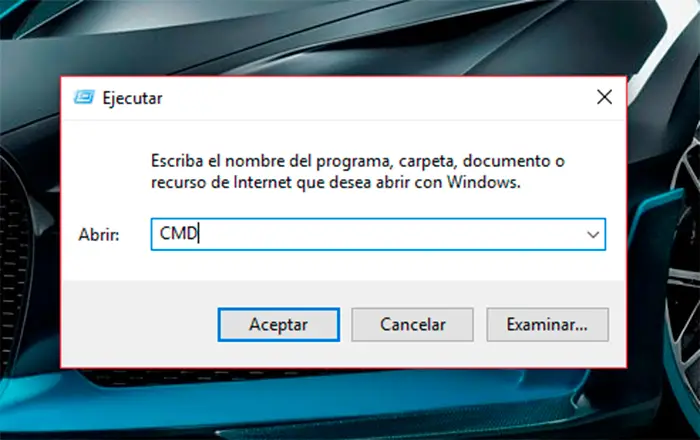
Déjà dans la console de commande Windows 10, nous devons écrire la commande pour rechercher et résoudre les problèmes dans une unité de stockage. Pour ce faire, il faut écrire la commande chkdsk X: / F / R en remplaçant le X par la lettre du lecteur où se trouve la carte SD ou microSD que nous avons l’intention de réparer. Par exemple, si la carte est dans le lecteur E, nous écrivons chkdsk E: / F / R .
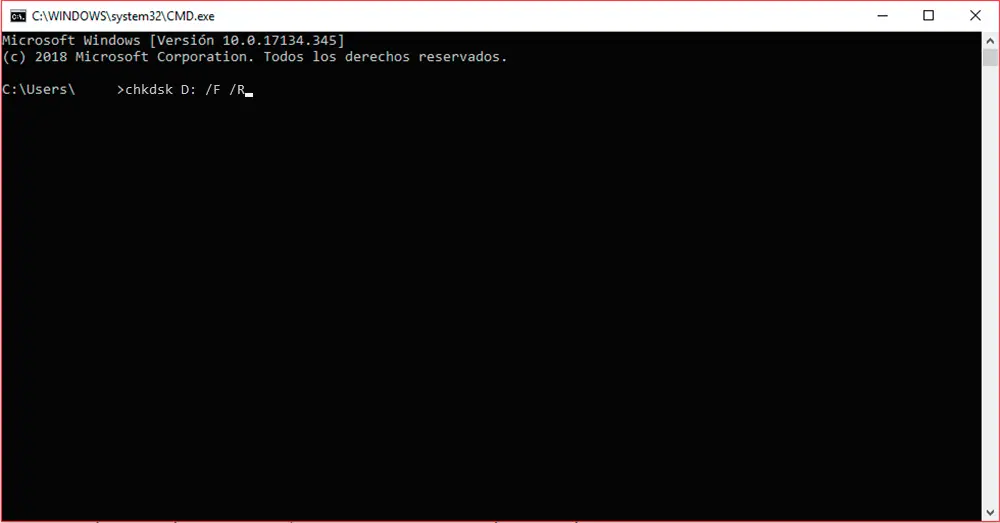
Cette commande combinée effectue plusieurs actions. Ainsi, la commande / F résout les erreurs détectées par le système d’exploitation; d’autre part, la commande / R analyse le lecteur (dans ce cas, la carte SD ou microSD) à la recherche de secteurs défectueux et, si possible, récupère toutes les informations . Ils ne sont pas efficaces à 100%, mais nous sauveront souvent de plus d’une situation difficile. Bien sûr, si cela ne fonctionne pas, nous considérerons les informations perdues et nous passerons à l’étape suivante: formater .
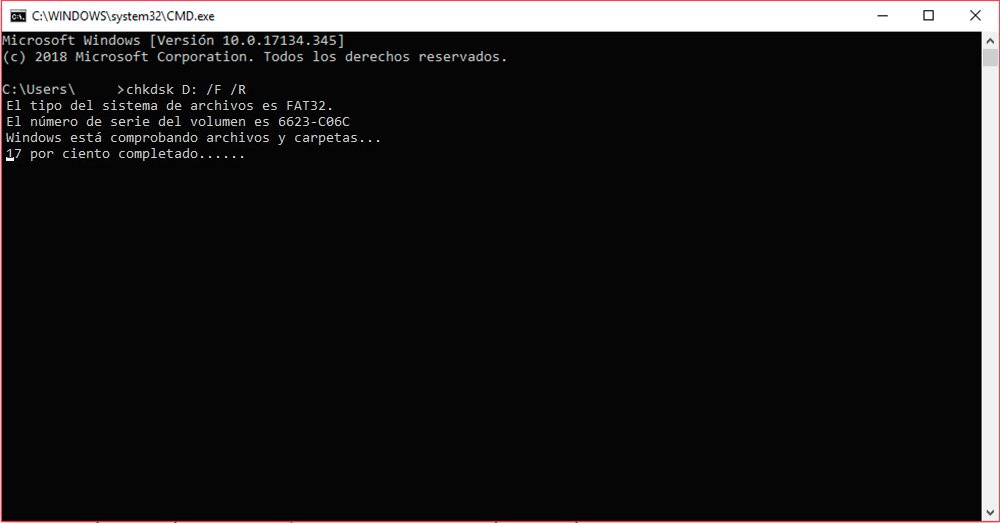
Comment formater une carte SD
Si le tutoriel précédent n’a pas donné de bons résultats et qu’il nous envoie une sorte de message d’erreur via la console de commande Windows 10, nous devrons formater la carte si nous voulons la réutiliser, bien sûr, en perdant définitivement toutes les données stockées . Pour ce faire, il faut insérer la carte dans l’ordinateur dans son emplacement correspondant (ou, encore une fois, via un adaptateur USB ) et attendre quelques instants que Windows 10 la détecte. Maintenant, nous devons faire un clic droit sur l’ icône de la carte via Poste de travail pour ouvrir un menu contextuel avec plusieurs options, parmi lesquelles Format .
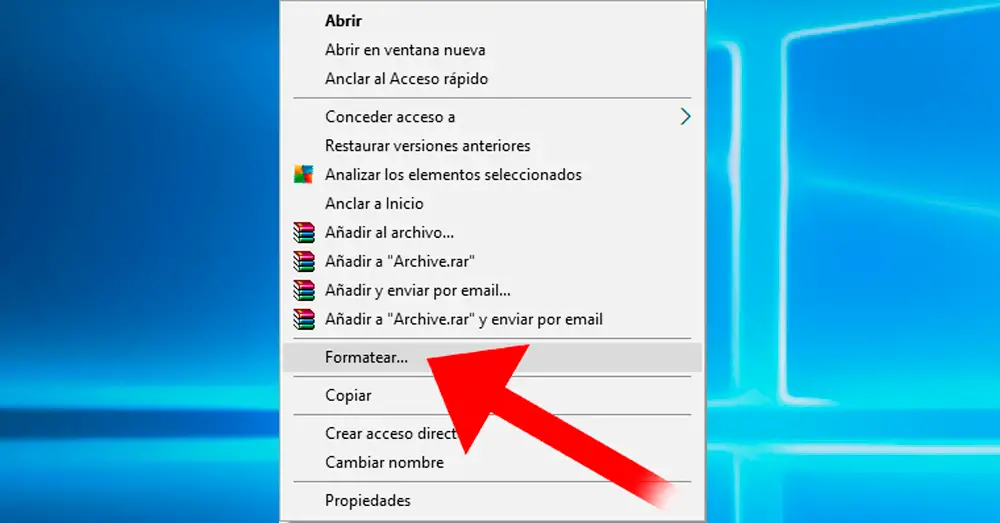
Dans le menu format, nous devrons choisir le système de fichiers auquel nous voulons appliquer le formatage sur la carte; FAT32 est sélectionné par défaut , bien que nous puissions passer à NFTS si nous voulons stocker des fichiers volumineux. Enfin, nous pouvons cocher la case Formatage rapide si nous voulons aller plus vite, bien que si nous voulons formater un disque endommagé, il est préférable de décocher cette option et le temps de formatage sera plus long, bien que plus sécurisé.